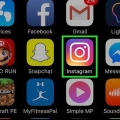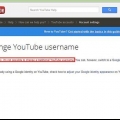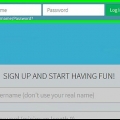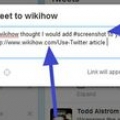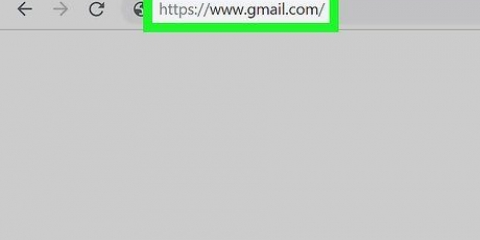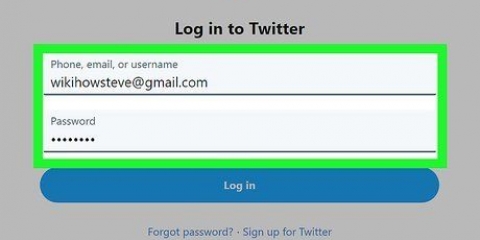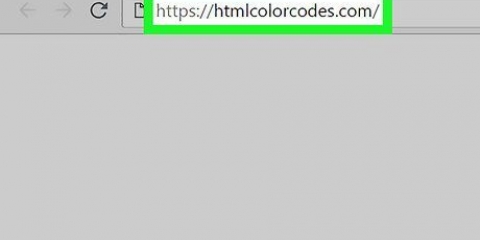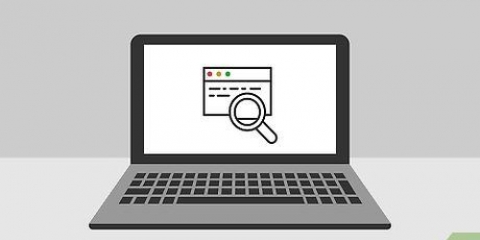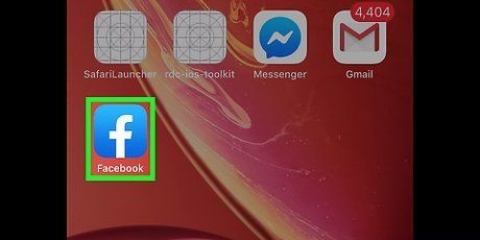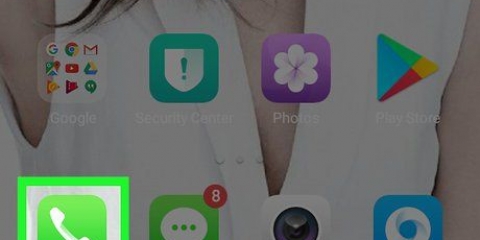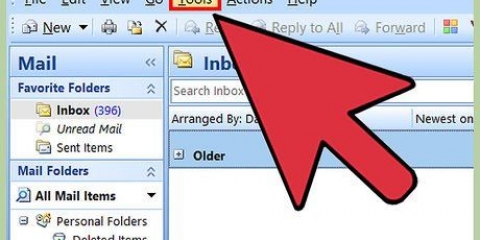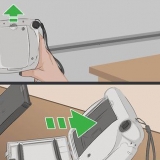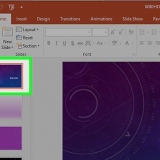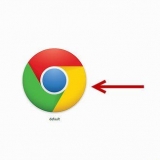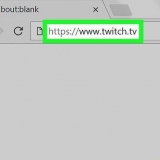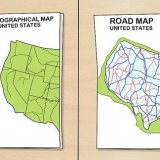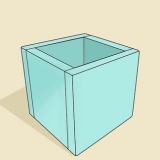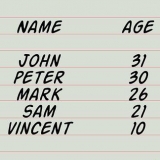På Twitter-hjemmesiden skal du indtaste dit brugernavn og din adgangskode i de relevante felter. Klik på "Log på" at gå videre til. Hvis du ikke kan huske dit brugernavn, kan du også logge ind med din e-mailadresse eller telefonnummer. Hvis du har glemt din adgangskode, skal du klikke på "Glemt din adgangskode?" link.


Dit nuværende navn vil blive vist øverst på skærmen. Indtast dit nye navn her. Mens du indtaster dit navn, tjekker Twitter automatisk, om navnet stadig er tilgængeligt. Hvis det navn, du har valgt, er taget, bliver du nødt til at vælge et andet navn eller justere det navn, du kom op lidt. Tilføj for eksempel et andet bogstav eller tal.

Dette vil gemme dit nye brugernavn permanent. Tjek, om dit nye brugernavn faktisk er gemt. Du kan se dette med det samme.
Ifølge Twitter vil ændring af dit brugernavn ikke påvirke dine eksisterende følgere, gemte indlæg eller svar. Dine følgere vil bare se et nyt brugernavn med dine tweets. For at sikre, at dine følgere sender beskederne til den rigtige person, er det nyttigt at informere dem om ændringen..
Det er vigtigt, at du ikke bruger appen, men browseren. 
Klik på nederst til højre på skærmen "Log på" knop. Indtast dit brugernavn og din adgangskode, og tryk igen "Log på".
Øverst til højre på skærmen finder du "jeg" fanen. Tryk på for at fortsætte.
Du vil nu se dine profiloplysninger. Klik på ikonet Indstillinger i venstre side af skærmen for at fortsætte. På Android-enheder ligner dette ikon et tandhjul. Dette kan dog variere alt efter system eller version af Twitter.


Tryk på boksen, der indeholder dit nuværende brugernavn. Slet det navn og indtast dit nye navn. Hvis du ikke ønsker at komme med dit eget navn, kan du også vælge et automatisk genereret brugernavn.
Gode måder at finde et passende brugernavn på er: Brainstorm så meget som muligt. Skriv mindst fem mulige navne ned, før du vælger et. Beslut dig for, hvad du vil opnå med dit brugernavn. Vil du være sjov eller seriøs?? Sørg for at ramme den rigtige tone. Sørg for at have en sikkerhedskopi. Hvis det brugernavn, du havde i tankerne, allerede er taget, kan det være nyttigt at have en anden mulighed i tankerne.
Skift dit brugernavn på twitter
Indhold
Træt af dit brugernavn på Twitter? Det er heldigvis rigtig nemt at ændre det. Bare log ind på din konto, åbn dine Indstillinger, indtast et nyt brugernavn og voila: jobbet er udført. Du sender dine beskeder ud i verden under et nyt navn på ingen tid!
Trin
Metode 1 af 2: Ændring af dit twitter-brugernavn på din computer

1. Gå tilTwitters hjemmeside.
- Bemærkning: Hvis du straks kommer til din kontoside, er du allerede logget ind, og du kan springe det næste trin over.

2. Log ind på din Twitter-konto.

3. Klik på ikonet øverst til højre på skærmen.
Ikonet er en lille version af dit profilbillede. Hvis du ikke har valgt et profilbillede endnu, ligner ikonet et tegnet æg.

4. Vælg i menuen for "Indstillinger".
Dette burde være den næstsidste mulighed.

5. Indtast dit nye brugernavn i det relevante felt.

6. Rul ned og klik "Gemmer ændringer".

7. Indtast din adgangskode igen, når du bliver bedt om det.

8. Overvej venligst at fortælle dine følgere om ændringen.
Metode 2 af 2: Skift dit twitter-brugernavn på din telefon
Det er i øjeblikket ikke muligt at ændre dit brugernavn via Twitter-appen. Du kan dog logge på Twitter fra din telefon i din browser og ændre tingene på den måde.

1. Gå tilTwitter mobilside i din telefons browser.

2. Log på.

3. Tryk på "jeg" fanen.

4. Gå til dine Indstillinger.

5. Vælg i menuen for "Indstillinger".
Dette burde være den anden mulighed i menuen.

6. Rul ned og tryk på dit brugernavn "At behandle".
Rul ned, indtil du ser overskriften "Brugernavn" ser. Tryk derefter på linket "At behandle" som er ved siden af.

7. Indtast dit nye brugernavn.

8. Indtast din adgangskode og tryk "Gemme" for at bekræfte ændringen.
Sørg for, at du har valgt det rigtige navn, før du klikker "Gemme" trykke.
Tips
- Hold dit brugernavn kort, men ikke så kort, at du er uigenkendelig. Hvis du vil have folk til at kommentere dine tweets, betyder længden af dit brugernavn meget. Dit brugernavn kan være op til 15 tegn langt.
- Gode grunde til at ændre dit brugernavn er:
- Dit brugernavn var en joke, du ikke længere synes er sjov.
- Dit brugernavn henviser til noget, der ikke længere er relevant.
- Dit brugernavn er barnligt og afspejler ikke, hvem du er.
- Dit brugernavn er upassende for arbejdsmarkedet. Hvis du leder efter et job, er det vigtigt at gøre et positivt indtryk. Dit brugernavn kan være sjovt, men sørg for, at det ikke indeholder referencer til alkohol, stoffer eller sex.
- Du er træt af dit brugernavn.
Artikler om emnet "Skift dit brugernavn på twitter"
Оцените, пожалуйста статью
Populær